Steamゲームをバックアップする方法
公開: 2021-12-14
Steamは、ゲームをプレイ、ディスカッション、共有、作成するための優れたプラットフォームです。 アカウントにログインするだけで、購入したゲームを任意のデバイスでプレイできます。 したがって、ゲームをプレイするときにかなりのコンピュータスペースを節約できます。 さらに、アプリは完全に無料でダウンロードして使用できます。 ネットワークに接続しなくても楽しめるオフラインゲームもいくつかあります。 ただし、Steamにゲームを再インストールすると、バックアップなしでは、ゲームデータ、クリアされたラウンド、およびカスタマイズ設定を復元できない場合があります。 したがって、PCでSteamゲームをバックアップする場合は、記事を読み続けて、Steamのバックアップと復元機能の使用方法を学習してください。

コンテンツ
- Steamゲームをバックアップする方法
- 方法1:ゲームのバックアップと復元機能を使用する
- 方法2:steamappsフォルダーのコピーを作成する
- Steamにゲームを再インストールする方法
- Steamでゲームを復元する方法
- オプション1:バックアップ方法1の実装後に復元する
- オプション2:バックアップ方法2の実装後に復元する
Steamゲームをバックアップする方法
コンピューターのSteamでゲームをバックアップする2つの簡単な方法を次に示します。 1つはSteamクライアントが提供する組み込み機能を使用する方法で、もう1つは手動でコピーして貼り付ける方法です。 これらのいずれかを都合の良いときに使用できます。
方法1:ゲームのバックアップと復元機能を使用する
これは、必要なときにいつでもSteamゲームを復元する簡単なバックアップ方法です。 現在インストールされているすべてのゲームがバックアップされます。 あなたがする必要があるのは、バックアップ場所を選択してプロセスを開始することです。
注:この方法では、保存されたゲーム、構成ファイル、およびマルチプレイヤーマップはバックアップされません。
1. Steamを起動し、ログイン資格情報を使用してサインインします。
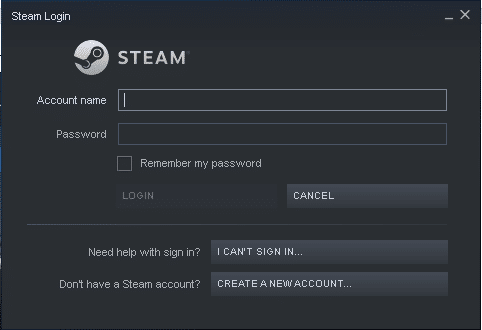
2.画面の左上隅にある[ Steam ]タブをクリックします。
3.次に、図のように、[ゲームのバックアップと復元... ]オプションを選択します。
![次に、[ゲームのバックアップと復元...]オプションを選択します](/uploads/article/1659/bcmyWL75bGEUwzsx.png)
4. [現在インストールされているプログラムのバックアップ]というタイトルのオプションをオンにして、[次へ> ]ボタンをクリックします。
![次に、ポップアップウィンドウで[現在インストールされているプログラムをバックアップする]オプションをオンにして、[次へ]をクリックします。](/uploads/article/1659/crRLxghCawufv78S.png)
5.次に、このバックアップに含めるプログラムを選択し、[次へ> ]をクリックして続行します。
注:完全にダウンロードされ、最新のプログラムのみがバックアップに使用できます。 必要なディスク容量も画面に表示されます。
![次に、このバックアップに含めるプログラムを選択し、[次へ]をクリックして続行します。](/uploads/article/1659/DXk2El47ksvCyZky.png)
6. [バックアップ先]を参照してバックアップの場所を選択し、[次へ> ]をクリックして続行します。
注:必要に応じて、バックアップはCD-RまたはDVD-Rに簡単に保存できるように複数のファイルに分割されます。
![バックアップ先を選択または参照し、[次へ]をクリックします。 Steamゲームをバックアップする方法](/uploads/article/1659/ohXIAKqwoPfwDaOX.png)
7.バックアップファイル名を編集し、[次へ]をクリックして続行します。
![バックアップファイル名を編集し、[次へ]をクリックして続行します。 Steamゲームをバックアップする方法](/uploads/article/1659/8CiIO5OvgtIHu5VO.png)
バックアッププロセスが完了するまで待ちます。 残り時間フィールドで進捗状況を確認できます。
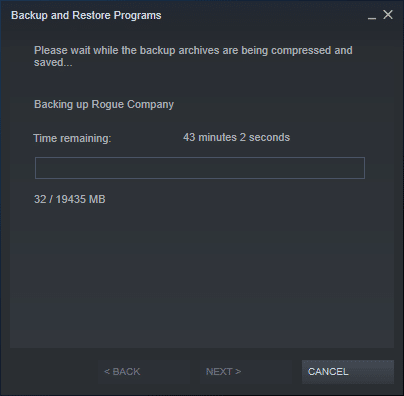
最後に、成功した確認プロンプトが表示されます。 これは、上記のゲームがバックアップされたことを意味します。
また読む: Steam画像のアップロードに失敗した問題を修正
方法2:steamappsフォルダーのコピーを作成する
Steamappsフォルダーをコンピューター上の別の場所にコピーすることで、Steamゲームを手動でバックアップすることもできます。
- Valve Corporationに属するゲームの場合、すべてのファイルはデフォルトでCドライブのProgramFilesフォルダーに保存されます。
- サードパーティの開発者が所有するゲームの場合、場所が異なる場合があります。
- インストール中に場所を変更した場合は、そのディレクトリに移動して、steamappsフォルダを見つけます。
注:このフォルダーが見つからない場合、またはゲームのインストール場所を忘れた場合は、ガイド「Steamゲームはどこにインストールされますか?」をお読みください。 ここ。
1. Windows + Eキーを同時に押し続けて、ファイルマネージャを開きます。
2.次に、これら2つの場所のいずれかに移動して、 steamappsフォルダーを見つけます。
C:\ Program Files(x86)\ Steam C:\ Program Files \ Steam
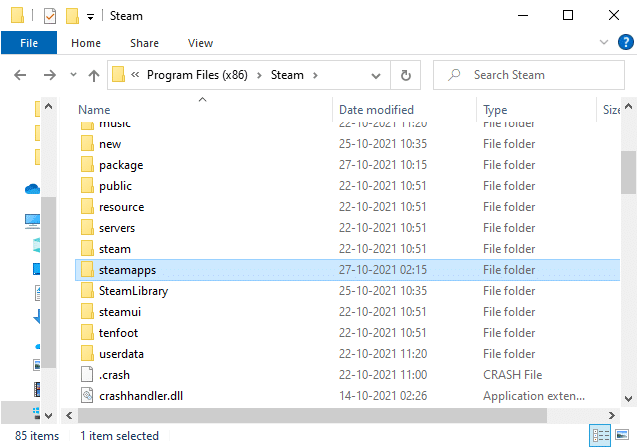
3. Ctrl + Cキーを同時に押して、 steamappsフォルダーをコピーします。
4.別の場所に移動し、 Ctrl + Vキーを押して貼り付けます。
このバックアップはPCに保存されたままになり、必要なときにいつでも使用できます。
また読む:外付けハードドライブにSteamゲームをダウンロードする方法
Steamにゲームを再インストールする方法
アンインストールとは異なり、SteamゲームのインストールはSteamアプリ内でのみ実行できます。 ゲームを再インストールするために必要なのは次のとおりです。

- 強力なネットワーク接続、
- ログイン資格情報を修正し、
- デバイスに十分なディスク容量。
Steamにゲームを再インストールする方法は次のとおりです。
1.アカウント名とパスワードを入力してSteamにログインします。
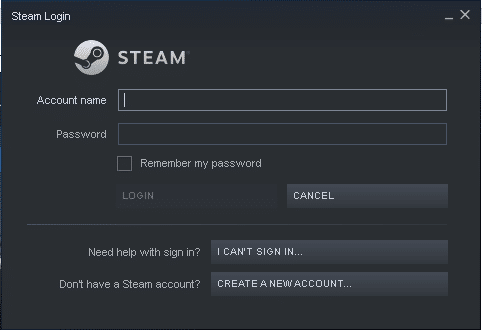
2.図のように、[ライブラリ]タブに切り替えます。
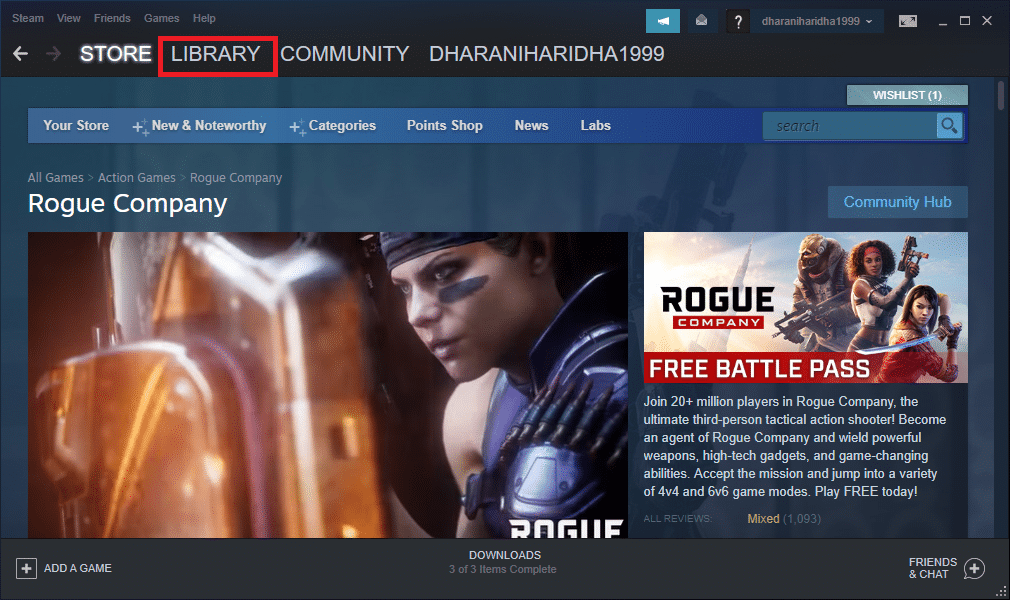
ゲームのリストがホーム画面に表示されます。 これらの3つのオプションのいずれかを使用して、ゲームをインストールできます。
3A。 強調表示されている[ダウンロード]ボタンをクリックします。
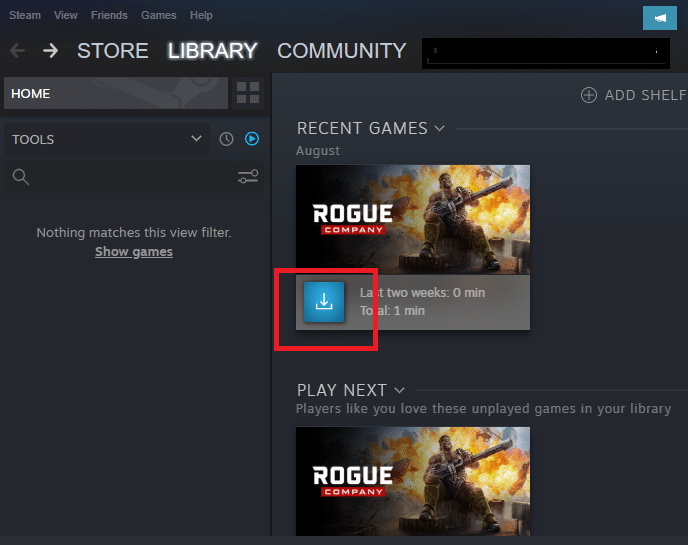
3B。 ゲームをダブルクリックし、図のように[インストール]ボタンをクリックします。
![ゲームをダブルクリックして、[インストール]ボタンをクリックします。 Steamゲームをバックアップする方法](/uploads/article/1659/tfZ8UU8yBAzgFXo2.png)
3C。 図のように、ゲームを右クリックして[インストール]オプションを選択します。
![ゲームを右クリックして、[インストール]オプションを選択します](/uploads/article/1659/9m3WGchbdw83kN9z.png)
注:必要に応じて、[デスクトップショートカットの作成]と[スタートメニューのショートカットの作成]のチェックボックスをオンにします。
4.インストールする場所を手動で選択するか、ゲームのデフォルトの場所を使用します。
5.完了したら、[次へ> ]をクリックして続行します。
![ゲームを右クリックして、[インストール]オプションを選択します。 Steamゲームをバックアップする方法](/uploads/article/1659/HUtta6Js9o6gpIAR.png)
6. [同意する]をクリックして、エンドユーザー使用許諾契約( EULA )の条件に同意します。
![[同意する]をクリックして、エンドユーザー使用許諾契約の条件に同意します。](/uploads/article/1659/TROsNYkN636RR0Qv.png)
7.最後に、[完了]をクリックしてインストールを開始します。
![最後に、[完了]をクリックしてインストールを開始します。 Steamゲームをバックアップする方法](/uploads/article/1659/Ymogp1BV8NSdC4WZ.png)
注:ダウンロードがキューにある場合、キュー内の他のダウンロードが完了すると、Steamはダウンロードを開始します。
また読む:ウィンドウモードでSteamゲームを開く方法
Steamでゲームを復元する方法
Steamゲームをバックアップする方法は2つあるため、Steamでゲームを復元する方法も2つあります。
オプション1:バックアップ方法1の実装後に復元する
方法1を使用してSteamゲームをバックアップした場合は、最初にSteamを再インストールしてから、所定の手順に従ってSteamゲームを復元します。
1. Steam PCクライアントを開き、アカウントにログインします。
2.図のように、[ Steam ]> [ゲームのバックアップと復元...]に移動します。
![次に、[ゲームのバックアップと復元...]オプションを選択します](/uploads/article/1659/bcmyWL75bGEUwzsx.png)
3.今回は、[以前のバックアップを復元する]というタイトルのオプションをオンにして、以下に示すように[次へ> ]をクリックします。
![次に、[ポップアップウィンドウで以前のバックアップを復元する]オプションをオンにして、[次へ]をクリックします。](/uploads/article/1659/wN9pM07kUqGyvV0D.png)
4.次に、[参照... ]ボタンを使用してバックアップディレクトリを選択し、 [フォルダからの復元プログラム:]フィールドに追加します。 次に、[次へ> ]をクリックして続行します。
![場所を選択して[次へ]をクリックします](/uploads/article/1659/XwBdIbuE8LsZYN0g.png)
5.画面の指示に従って、PCでSteamゲームを復元します。
オプション2:バックアップ方法2の実装後に復元する
方法2に従ってSteamゲームをバックアップした場合は、 Steamappsフォルダーのバックアップ内容をSteamの再インストール後に作成された新しいsteamappsフォルダーに貼り付けるだけです。
1. Windows + Eキーを同時に押し続けて、ファイルマネージャを開きます。
2.方法2でsteamappsフォルダーのバックアップを作成したディレクトリに移動します。
3. Ctrl + Cキーを同時に押して、 steamappsフォルダーをコピーします。
4.ゲームのインストール場所に移動します。
5.図のように、 Ctrl + Vキーを押して、 steamappsフォルダーを貼り付けます。
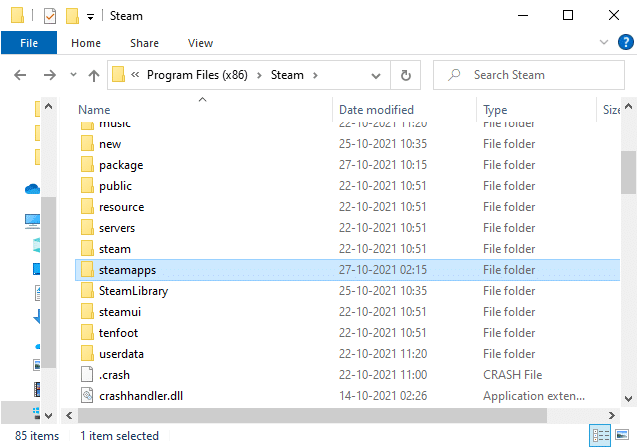
注: 「ファイルの置換」または「ファイルのスキップ」の確認プロンプトで、宛先のフォルダーを置換することを選択します。
おすすめされた:
- ChromeでCrunchyrollが機能しない問題を修正
- Windows11でXboxゲームバーを無効にする方法
- EAサーバーに接続できないApexレジェンドを修正
- 23最高のSNESROMハックは試す価値があります
Steamゲームをバックアップし、必要に応じてSteamにゲームを再インストールまたは復元する方法を学んだことを願っています。 この記事に関する質問/提案がある場合は、コメントセクションに自由にドロップしてください。 ご連絡をお待ちしております。
